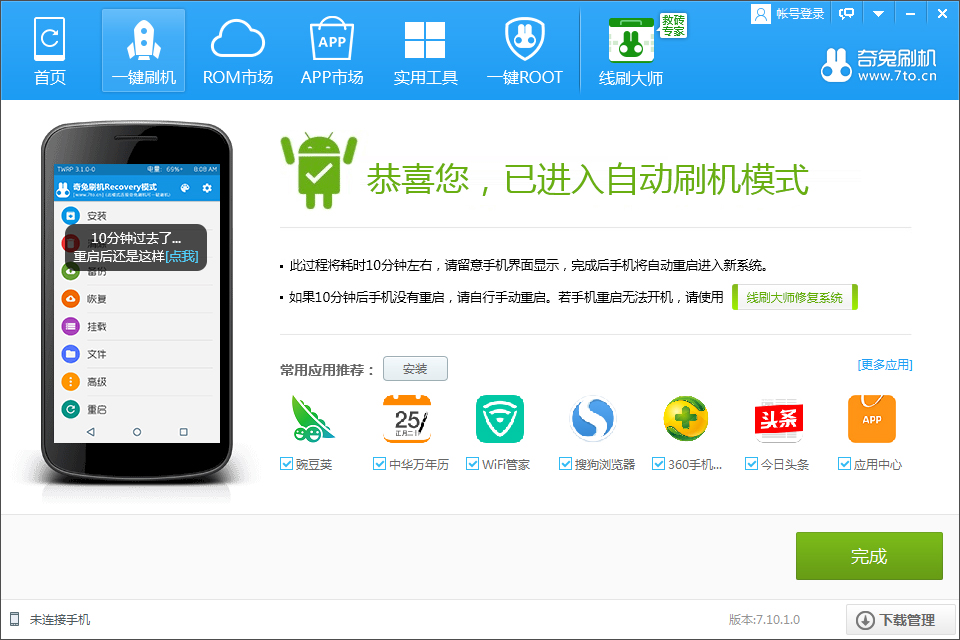sudo apt更新sudo apt install playonlinux注意:如果您想轻松一点,可以通过软件中心安装Wine和PlayOnLinux。
现在,您只需从菜单>应用程序启动PlayOnLinux。 在这里,单击“ Office”选项卡,然后选择适当的Microsoft Office选项。
但是,使用PlayOnLinux,您将Microsoft Office 2013限制为最新版本(最多为32位版本)。 为了获得最佳,最稳定的结果,请使用Microsoft Office2010。为此,您将需要光盘(或ISO文件)和正版密钥。
因此,PlayOnLinux已准备就绪。 您具有正确版本的Microsoft Office。 现在只需要安装Microsoft Office。
PlayOnLinux将提示您选择DVD-ROM或安装文件。 选择适当的选项,然后单击下一步。 如果您正在使用安装文件,则需要浏览到该文件。
单击“下一步”将继续进行安装,完成后,您将可以使用Microsoft Office2010。这是可以安装的最新版本,而不会遇到问题,尽管存在Microsoft Office 2013和2016的Beta脚本。
Microsoft Office将从桌面运行,而无需单独加载PlayOnLinux(尽管它将在后台运行)。
如果由于某种原因PlayOnLinux对您不起作用,则您也可以考虑使用CrossOver。 这是一个带有免费试用版的付费工具,可以运行更高版本的Microsoft Office。 在撰写本文时,PlayOnLinux / Wine尚未完全支持Office 2016,但可以在CrossOver中运行。
CrossOver